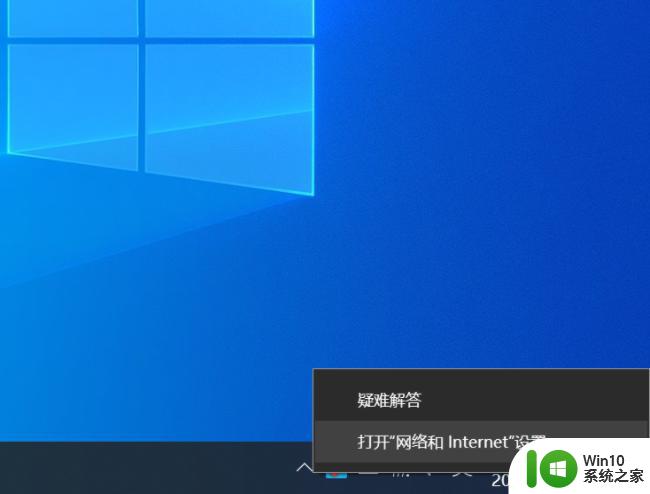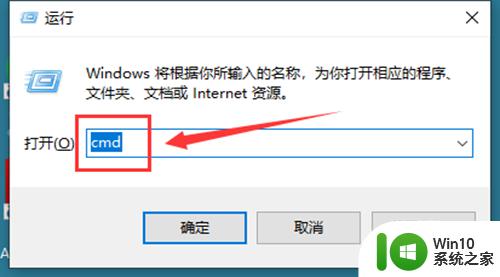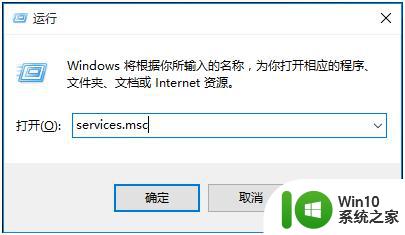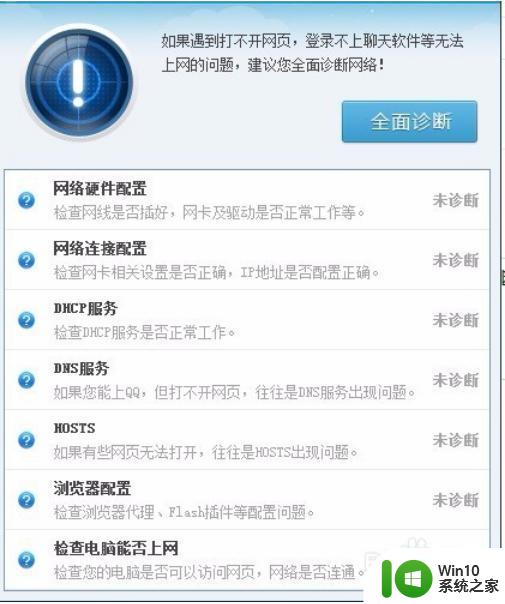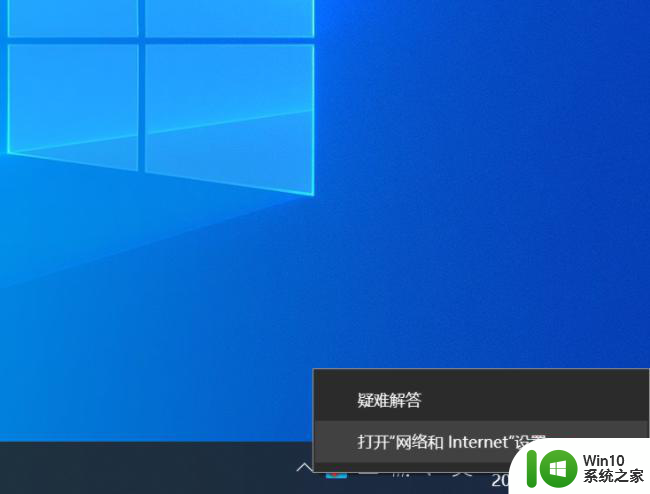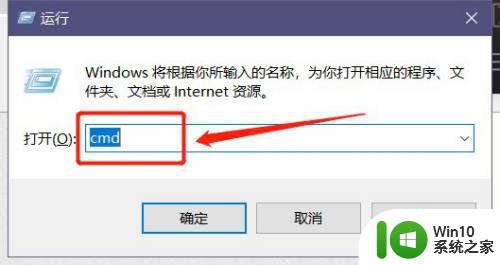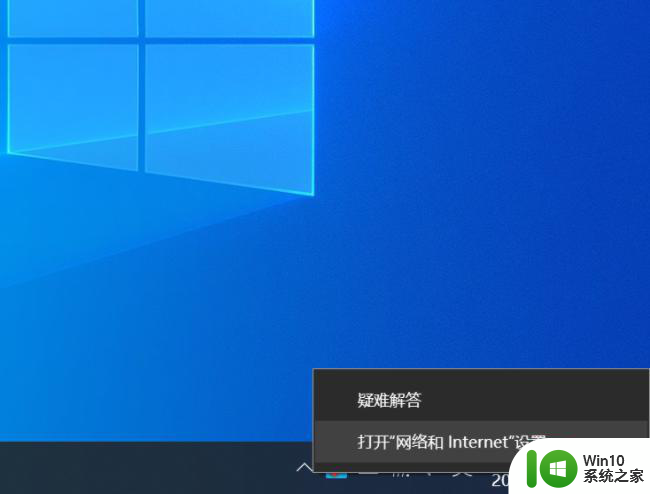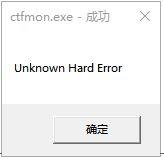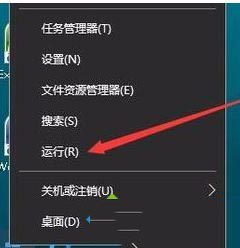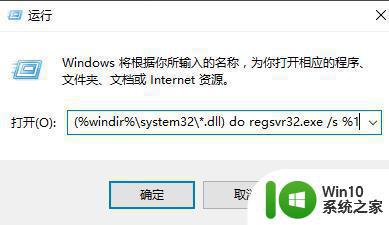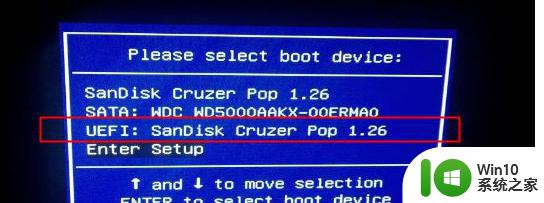win10电脑dps配置错误修复方法 如何解决w10dps配置错误的问题
win10电脑dps配置错误修复方法,在使用Win10电脑时,有时会遇到DPS(Diagnostic Policy Service)配置错误的问题,这可能导致网络连接不稳定或无法连接到互联网,要解决这个问题,我们可以尝试以下方法。首先我们可以通过重启电脑来重新启动DPS服务,这通常可以解决一些临时的配置错误。如果问题仍然存在,我们可以尝试运行系统自带的网络故障排除工具,它可以自动检测并修复一些常见的网络问题。另外我们还可以手动重置网络设置,方法是在“设置”中找到“网络和Internet”,然后点击“状态”选项卡下的“网络故障排除”按钮,按照指示进行操作。如果上述方法都无法解决问题,我们可以尝试更新网络驱动程序或者联系技术支持寻求进一步帮助。
解决方法:
方法一:用IPCONFIG /FLUSHDNS刷新DNS缓存
1、用【win】+【R】键打开运行窗口········ 输入【CMD】回车········在命令提示符窗口中输入【IPCONFIG /FLUSHDNS】然后回车,这样就成功刷新了DNS缓存。
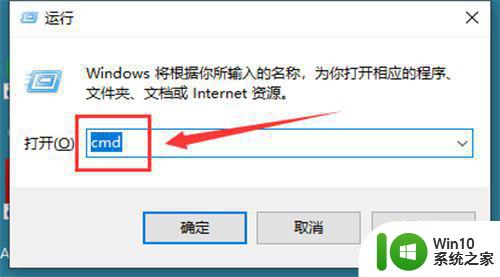
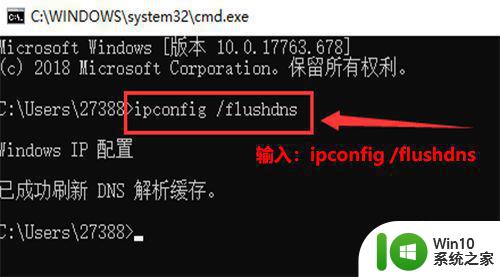
方法二:重启路由器和光猫
1、很多情况下,路由器和光猫运行时间过久会出现宕机现象,这个时候只要断电几分钟,重新上电后设备一般会恢复正常。
可将电源接口上的插头拔掉,过五分钟后重新插回去,然后用电脑连接无线网络,查看是否能正常上网。
PS:重启路由器之前需确认宽带账户是否欠费停机,如果停机了,需要联系运营商重新缴费开通。

方法三:登录路由器更新DNS设置
1、首先从路由器机壳背面查看到管理IP地址和登录密码,然后在浏览器地址栏输入IP地址,填入密码并点击确定。

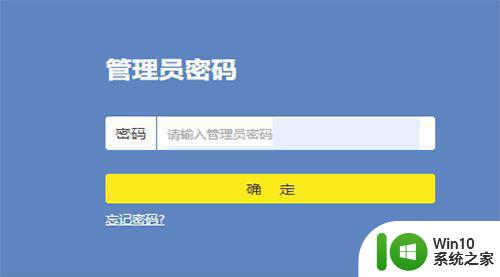
2、登录成功后,选择【路由设置】········ 然后选择【上网设置】········ 最后点击下方【更新】按钮,最后点击【保存】。
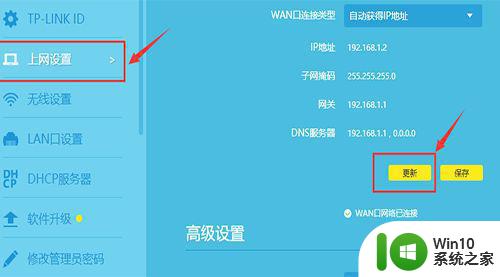
3、如果还不能解决,可以在下方【高级设置】里面手动输入备用DNS地址,要注意的是不同的区域,不同的运营商的DNS地址是不一样的,这个地址可以通过百度搜索得到。以电信为例:可以在百度搜索框中输入:浙江省杭州市西湖区电信DNS地址,然后将DNS手动输入到设置框中,然后保存重启一下路由器。
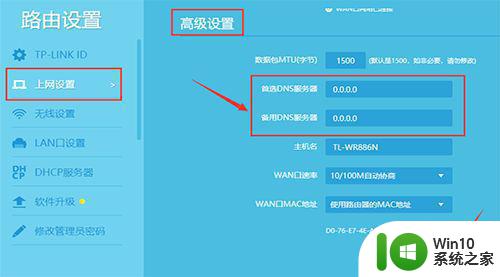
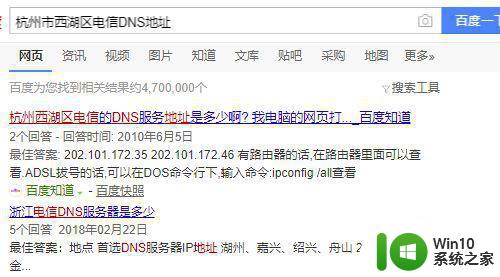
以上就是修复win10电脑dps配置错误的方法,如果有不清楚的地方,用户可以参考小编提供的步骤进行操作,希望这些方法对大家有所帮助。